STEP 7 V5.0. Программирование
Подождите немного. Документ загружается.

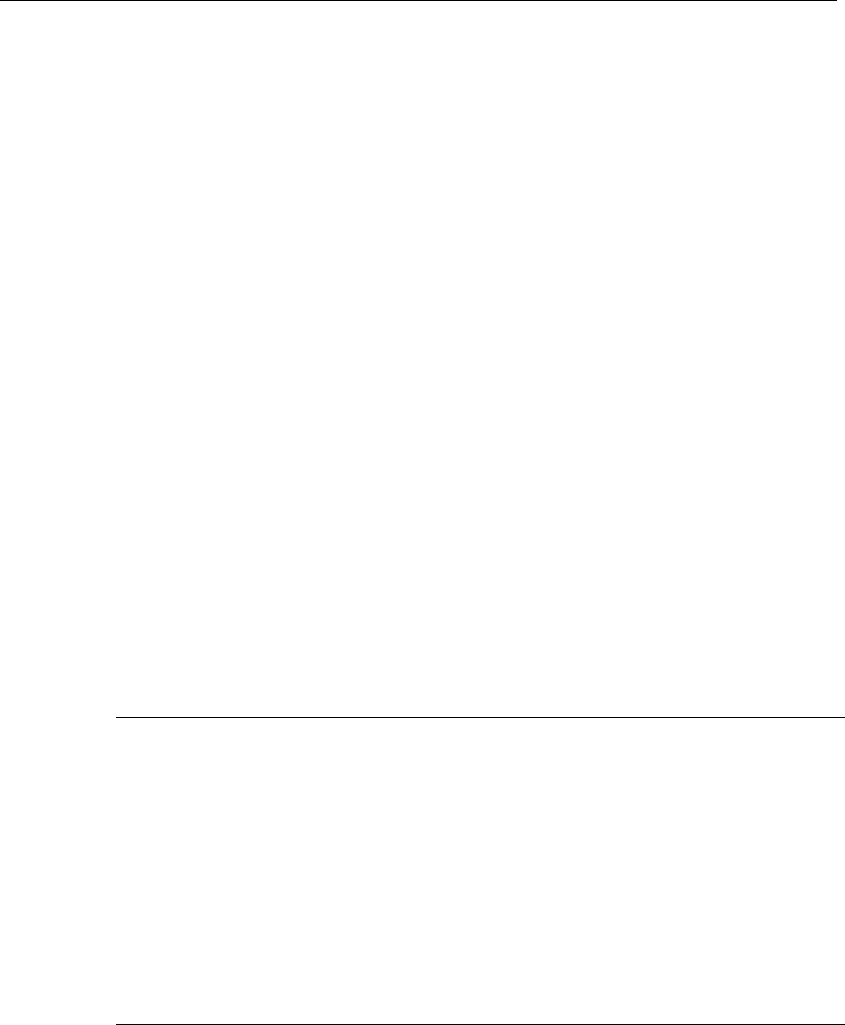
Как программировать с помощью STEP 7
Программирование с помощью STEP 7 версии 5.0
27-46 C79000-G7076-C562-02
27.11 Этапы сохранения кодовых блоков
27.11.1 Сохранение логических блоков
Чтобы ввести в базу данных устройства программирования вновь
созданные блоки или изменения в разделе кода или в таблицах описаний
логических блоков, вам нужно сохранить соответствующий блок. Тогда
данные записываются на жесткий диск устройства программирования.
Чтобы сохран ить блоки на жестком диске устройства программирования:
1. Активизируйте рабочее окно блока, который вы хотите сохранить.
2. Выберите одну из следующих команд меню:
• File > Save [Файл > Сохранить] сохраняет блок под прежним
именем
• File > Save As [Файл > Сохранить как...] сохраняет блок под
другой программой пользователя S7 или под другим именем.
Введите новый путь или новое имя блока в появляющемся
диалоговом окне.
В обоих случаях блок сохраняется только при условии, что его синтаксис не
содержит ошибок. Синтаксические ошибки идентифицируются сразу, когда
блок создается, и отображаются красным шрифтом. Эти ошибки нужно
исправить прежде, чем блок можно будет сохранить.
Примечание
•
В SIMATIC Manager вы можете также сохранять блоки или исходные
файлы ниже других проектов или библиотек (например, с помощью
буксировки).
• В SIMATIC Manager на плате памяти вы можете сохранять только блоки
или полные программы пользователя.
• Если при сохранении или компиляции больших блоков возникают
проблемы, то вы должны реорганизовать проект. Чтобы сделать это,
используйте в SIMATIC Manager команду меню
File > Reorganize
[Файл > Реорганизовать]
. Затем снова попытайтесь сохранить или
компилировать.
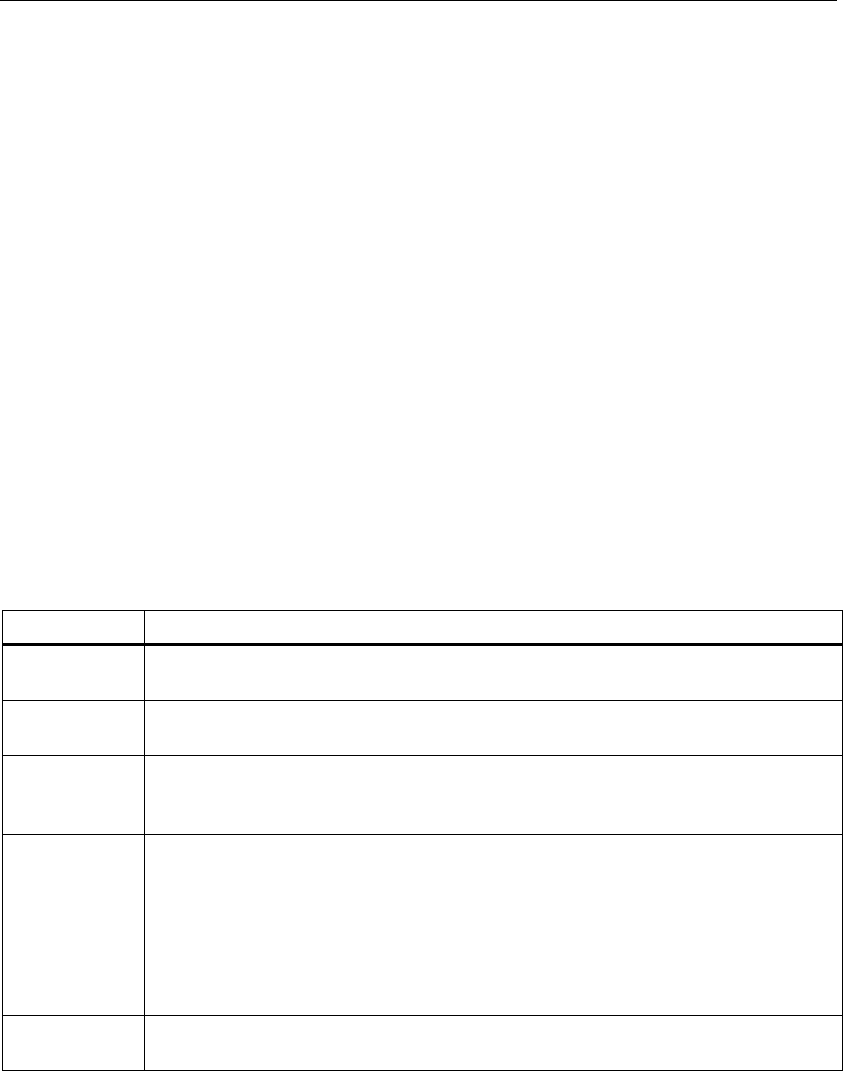
Как программировать с помощью STEP 7
Программирование с помощью STEP 7 версии 5.0
C79000-G7076-C562-02
27-47
27.12 Как вводить и сохранять блоки данных
27.12.1 Ввод структур данных совместно используемых блоков
данных
Если вы открываете блок данных, который не назначен определяемому
пользователем типу данных или функциональному блоку, то вы можете
определить его структур у в представлении описаний блока данных. В
блоках данных, не используемых совместно, представление описаний не
может изменяться.
1. Откройте совместно используемый блок данных, то есть блок, который
не связан с UDT или FB.
2. Отобразите представление описаний блока данных, если это
представление еще не установлено.
3. Определите ст руктуру, заполняя отображаемую таблицу в соответствии
с информацией, приведенной ниже.
В блоках данных, не используемых совместно, представление описаний не
может изменяться
Столбец Объяснение
Address
[Адрес]
Отображает адрес, который STEP 7 автоматически назначает переменной,
когда вы заканчиваете ввод описания.
Name [Имя]
Введите символическое имя, которое вы должны назначить здесь каждой
переменной.
Type [Тип]
Введите тип данных, который вы хотите назначить переменной (BOOL, INT,
WORD, ARRAY и т. д.). Переменные могут иметь элементарные типы данных,
составные данных или типы данных, определяемые пользователем.
Initial Value
[Начальное
значение]
Здесь вы можете вводить начальное значение, если вы не хотите, чтобы
программное обеспечение использовало значение по умолчанию для
введенного типа данных. Все значения должны быть совместимы с типом
данных.
Когда вы сохраняете блок впервые, начальное значение используется как
фактическое значение, если вы явно не определили фактические значения
переменных.
Comment
[Комментарий]
Ввод необязательного комментария в этом поле помогает документировать
переменную. Комментарий может иметь длину до 80 символов.
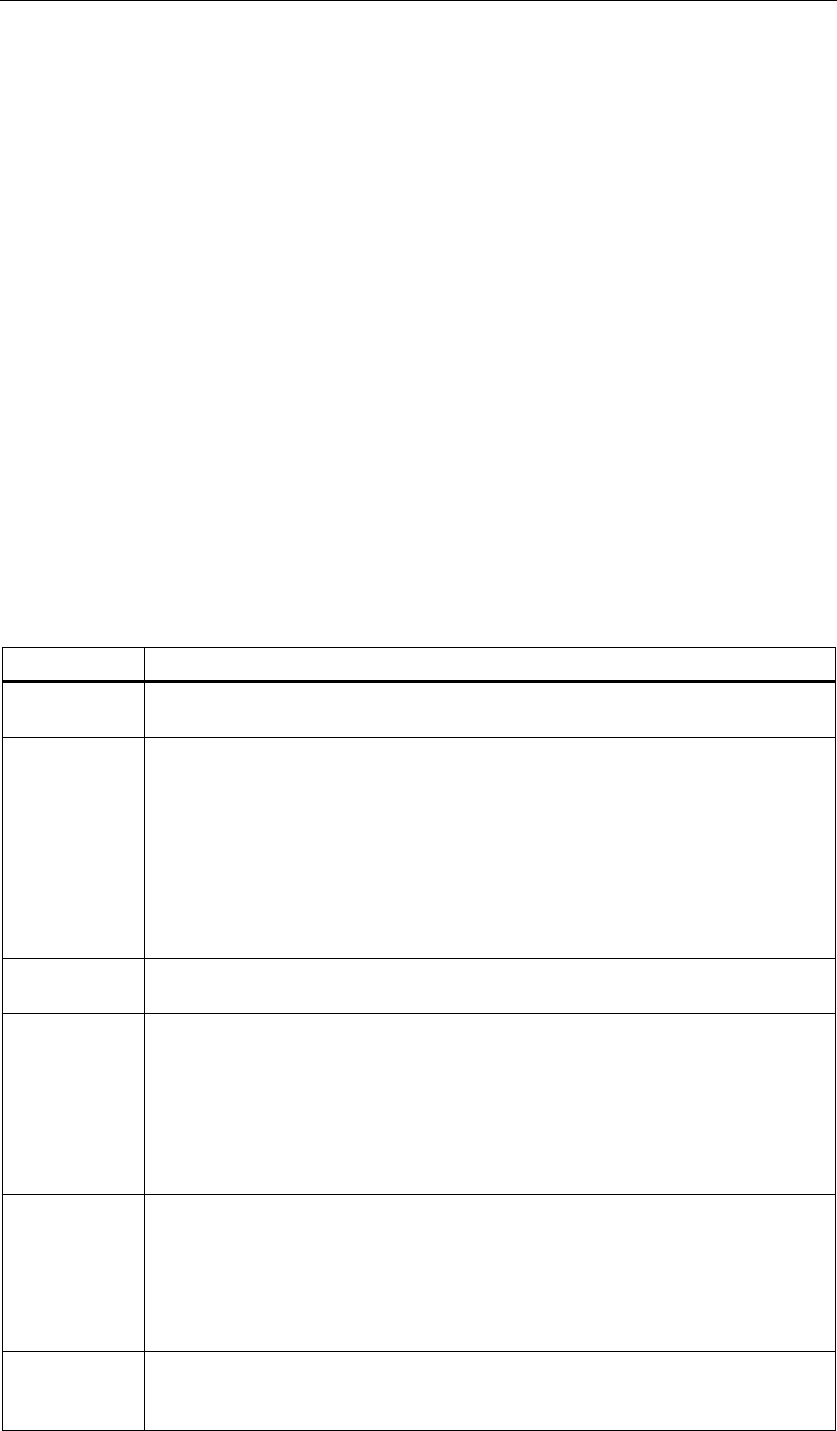
Как программировать с помощью STEP 7
Программирование с помощью STEP 7 версии 5.0
27-48 C79000-G7076-C562-02
27.12.2 Ввод и отображение структуры данных для блоков данных,
ссылающихся на FB (экземплярные DB)
Ввод
Когда вы связываете блок данных с функциональным блоком
(экземплярный DB), описание переменных функционального блока
определяет структуру этого блока данных. Любые изменения могут
производиться только в соответствующем функциональном блоке.
1. Откройте соответствующий функциональный блок (FB).
2. Отредактируйте таблицу описания переменных функционального
блока.
3. Снова создайте экземплярный блок данных.
Отображение
В представлении описаний экземплярного блока данных вы можете
отображать то, как были описаны переменные в функциональном блоке.
1. Откройте блок данных.
2. Отобразите представление описаний блока данных, если это
представление еще не установлено.
3. Дополнительную информацию об отображаемой таблице смотрите
ниже.
В блоках данных, не используемых совместно, представление описаний не
может изменяться
Столбец Объяснение
Address
[Адрес]
Отображает адрес, который STEP 7 автоматически назначает переменной.
Declaration
[описание]
Этот столбец показывает, как описаны переменные в описании переменных
функционального блока:
• Входной параметр (IN)
• Выходной параметр (OUT)
• Проходной параметр (IN_OUT)
• Статические данные (STAT)
Описанные временные локальные данные функционального блока не
находятся в экземплярном блоке данных.
Name [Имя] Символическое имя, назначенное в описании переменных функционального
блока.
Type [Тип] Отображает тип данных, назначенный в описании переменных
функционального блока. Переменные могут иметь элементарные типы данных,
составные ти пы данных или типы данных, определяемые пользователем.
Если внутри функционального блока вызываются дополнительные
функциональные блоки, для вызова которых были описаны статические
переменные, то функциональный блок или системный функциональный блок
(SFB) также может быть задан здесь как тип данных.
Initial Value
[Начальное
значение]
Начальное значение, которое вы ввели для переменной в описании
переменных функционального блока, если вы не хотите, чтобы программное
обеспечение использовало значение по умолчанию.
Когда вы сохраняете блок данных впервые, начальное значение используется
как фактическое значение, если вы явно не определили фактические значения
переменных.
Comment
[Комментарий]
Комментарий, введенный в описание переменных функционального блока,
чтобы документировать элемент данных. Вы не можете редактировать это
поле.
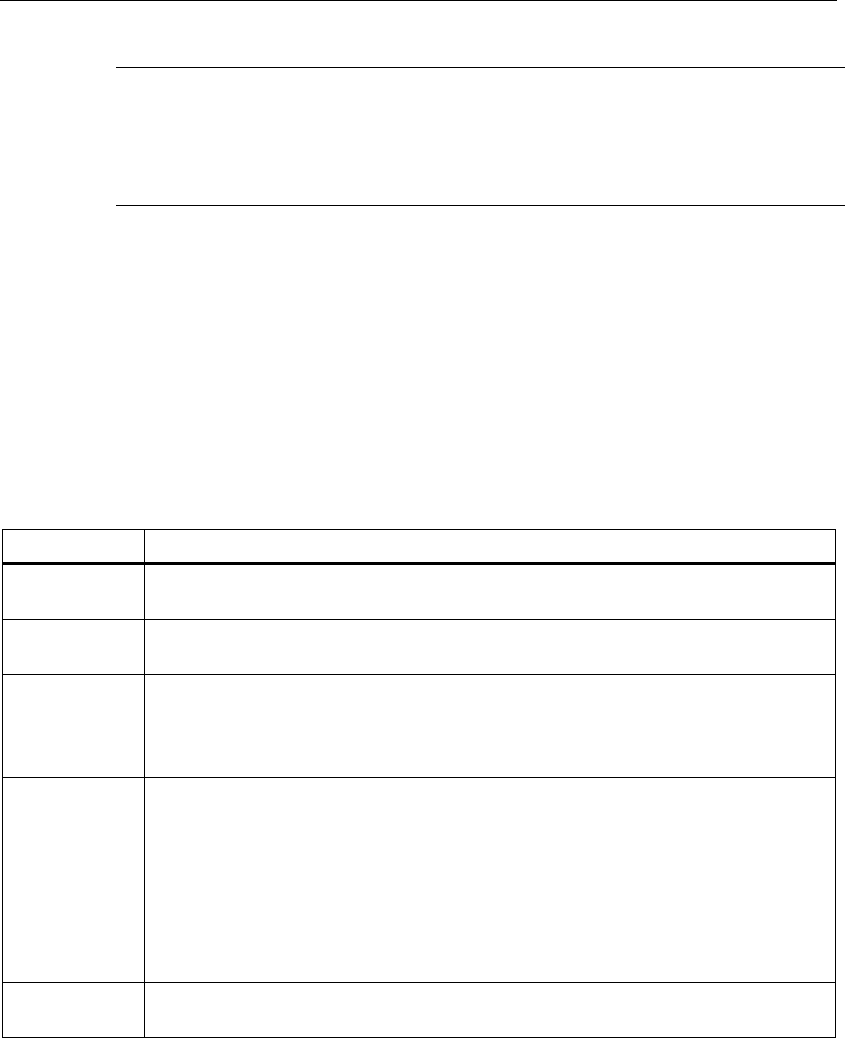
Как программировать с помощью STEP 7
Программирование с помощью STEP 7 версии 5.0
C79000-G7076-C562-02
27-49
Примечание
В блоках данных, назначенных функциональному блоку, вы можете
редактировать только фактические значения переменных. Чтобы вводить
фактические значения переменных, вам нужно быть в представлении
данных блоков данных.
27.12.3 Ввод структуры данных для типов данных, определяемых
пользователем (UDT)
1. Откройте определяемый пользователем тип данных (UDT).
2. Отобразите представление описаний, если это представление еще не
установлено.
3. На основе информации, приведенной ниже в таблице, определите
структуру UDT, задавая последовательность переменных, их типы
данных и, при необходимости, начальные значения.
4. Завершайте ввод переменной выходом из строки при помощи клавиши
TAB или RETURN.
Столбец Объяснение
Address
[Адрес]
Отображает адрес, который STEP 7 автоматически назначает переменной,
когда вы завершаете ввод описания.
Name [Имя] Введите символическое имя, которое вы должны назначить здесь каждой
переменной.
Type [Тип] Введите тип данных, который вы хотите назначить переменной (BOOL, INT,
WORD, ARRAY и т. д.). Переменные могут иметь элементарные типы данных,
составные ти пы данных или свои собственные определяемые пользователем
типы данных.
Initial Value
[Начальное
значение]
Здесь вы можете вводить начальное значение, если вы не хотите, чтобы
программное обеспечение использовало значение по умолчанию для
введенного типа данных. Все значения должны быть совместимы с типом
данных.
Когда вы впервые сохраняете экземпляр определяемого пользователем типа
данных (или переменную, или блок данных), начальное значение используется
как фактическое значение, если вы явно не определили фактические значения
переменных.
Comment
[Комментарий]
Ввод комментария в этом поле помогает документировать переменные.
Комментарий может иметь длину до 80 символов
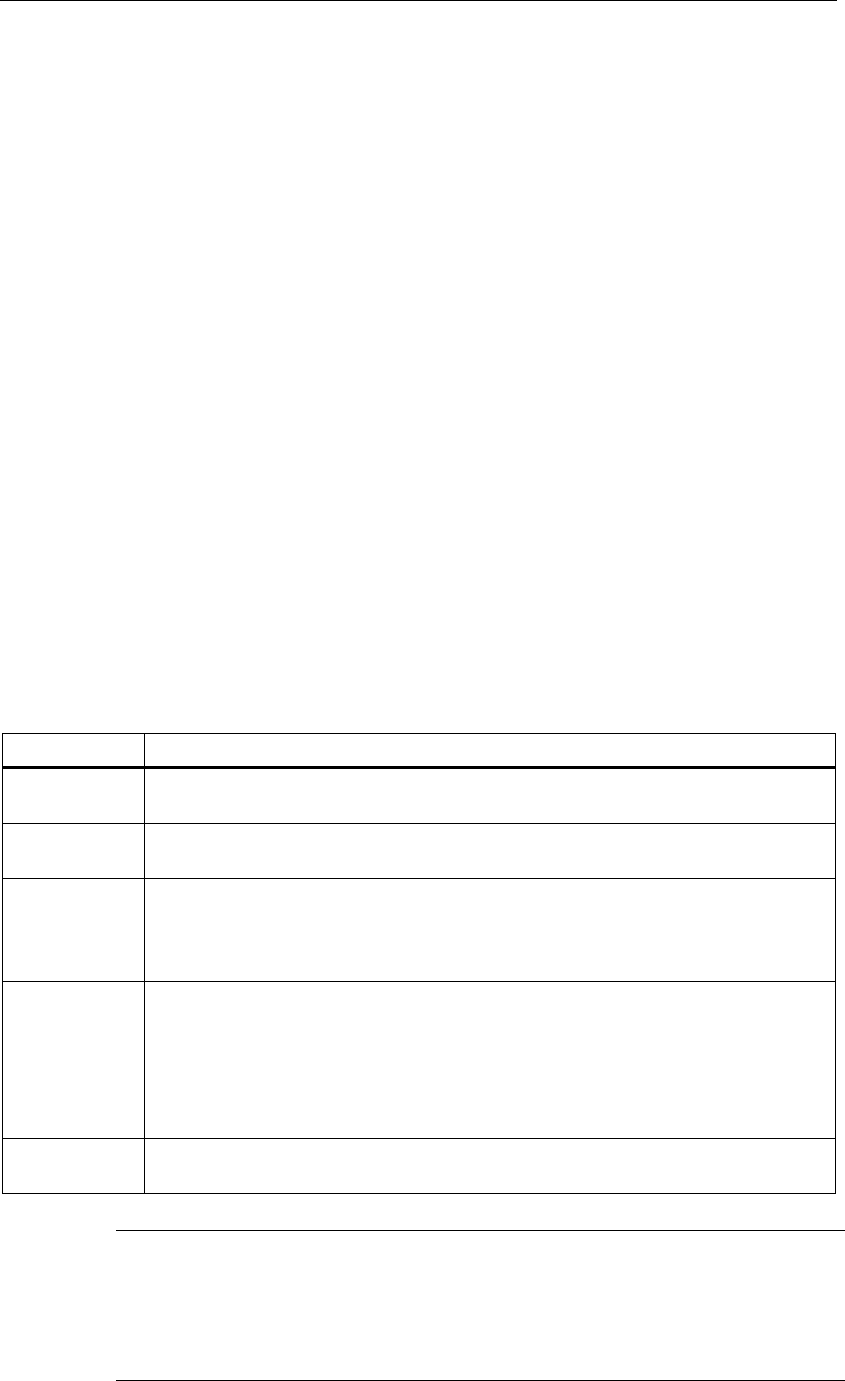
Как программировать с помощью STEP 7
Программирование с помощью STEP 7 версии 5.0
27-50 C79000-G7076-C562-02
27.12.4 Ввод и отображение структуры блоков данных,
ссылающихся на UDT
Ввод
Когда вы ставите в соответствие блок данных определяемому
пользователем типу данных, структура данных определяемого
пользователем типа данных определяет структуру блока данных. Любые
изменения могут производиться только в соответствующем определяемом
пользователем типе данных.
1. Откройте определяемый пользователем тип данных (UDT).
2. Отредактируйте структуру определяемого пользователем типа данных.
3. Снова создайте блок данных.
Отображение
В представлении описаний блока данных вы можете только отображать то,
как были описаны переменные в определяемом пользователем типе
данных.
1. Откройте блок данных.
2. Отобразите представление описаний блока данных, если это
представление еще не установлено.
3. Дополнительную информацию об отображаемой таблице смотрите
ниже.
Представление описаний не может изменяться. Любые изменения могут
производиться только в соответствующем определяемом пользователем
типе данных.
Столбец Объяснение
Address
[Адрес]
Отображает адрес, который STEP 7 автоматически назначает переменной.
Name [Имя]
Символическое имя, назначенное в описании переменных типа данных
пользователя.
Type [Тип]
Отображает типы данных, назначенные в описании переменных
определяемого пользователем типа данных. Переменные могут иметь
элементарные типы данных, составные типы данных или типы данных,
определяемые пользователем.
Initial Value
[Начальное
значение]
Начальное значение, которое вы ввели для переменной в определяемом
пользователем типе данных, если вы не хотите, чтобы программное
обеспечение использовало значение по умолчанию.
Когда вы сохраняете блок данных впервые, начальное значение используется
как фактическое значение, если вы явно не определили фактические значения
переменных.
Comment
[Комментарий]
Комментарий, введенный в описание переменных определяемого
пользователем типа данных, чтобы документировать элемент данных.
Примечание
В блоках данных, поставленных в соответствие определяемому
пользователем типу данных, можно редактировать только фактические
значения переменных. Чтобы вводить фактические значения переменных,
вы должны находиться в представлении данных блоков данных.
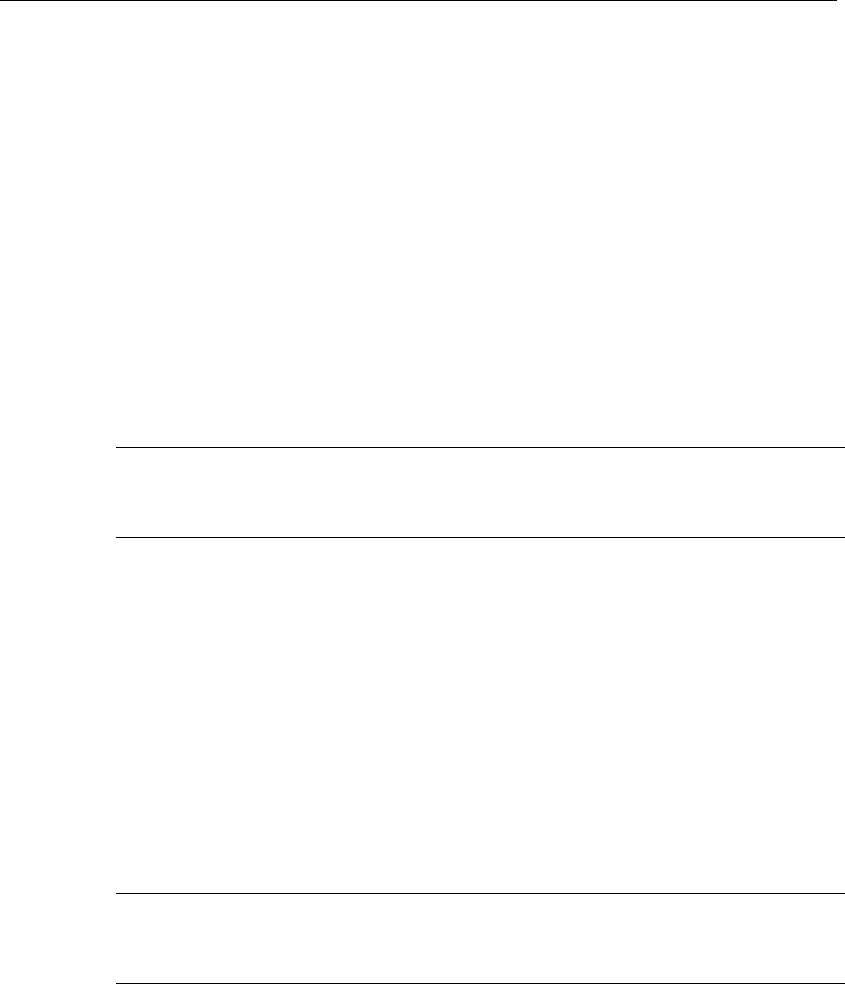
Как программировать с помощью STEP 7
Программирование с помощью STEP 7 версии 5.0
C79000-G7076-C562-02
27-51
27.12.5 Редактирование значений данных в представлении данных
Редактирование фактических значений возможно только в представлении
данных блоков данных.
1. В случае необходимости переключитесь на отображение таблицы в
представлении данных при помощи команды меню
View > Data View
[Вид > Представление данных]
.
2. В полях столбца "Actual Value [Фактическое значение]" введите
требуемые фактические значения для элементов данных. Фактические
значения должны быть совместимы с типом данных элементов данных.
Любой неправильный ввод (например, введенное фактическое значение
несовместимо с типом данных), сделанный во время редактирования,
обнаруживается сразу и изображается красным шрифтом. Эти ошибки
должны быть исправлены перед сохранением блока данных.
Примечание
Любые изменения значений данных сохраняются только тогда, когда
сохраняется блок данных.
27.12.6 Возврат данных к их начальным значениям
Возврат значений данных возможен только в представлении данных блоков
данных.
1. В случае необходимости переключитесь на отображение таблицы в
представлении данных при помощи команды меню
View > Data View
[Вид > Представление данных]
.
2. Чтобы сделать это, выберите команду меню
Edit > Initialize Data Block
[Редактировать > Инициализировать блок данных]
.
Всем переменным снова присваиваются предназначенные им начальные
значения, то есть фактические значения всех переменных заменяются
соответствующими им начальными значениями.
Примечание
Любые изменения значений данных сохраняются только тогда, когда
сохраняется блок данных
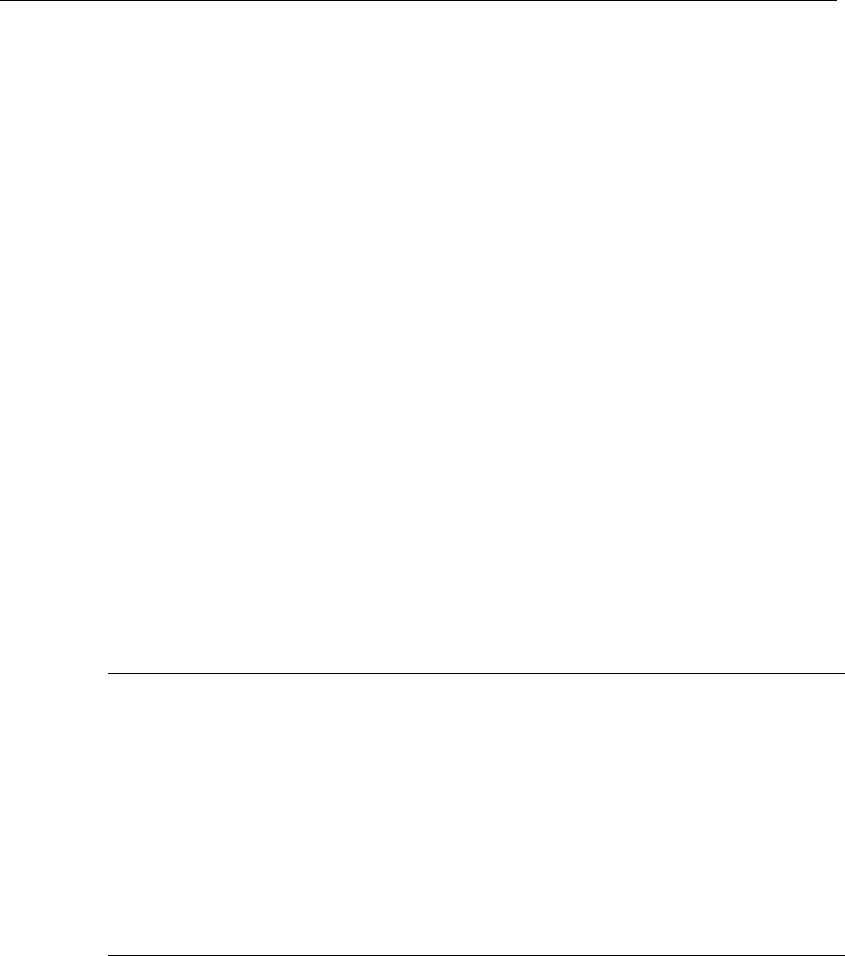
Как программировать с помощью STEP 7
Программирование с помощью STEP 7 версии 5.0
27-52 C79000-G7076-C562-02
27.12.7 Сохранение блоков данных
Чтобы ввести в базу данных устройства программирования вновь
созданные блоки или измененные значения данных блоков данных, вы
должны сохранить соответствующий блок. Тогда данные записываются на
жесткий диск устройства программирования.
Чтобы сохран ить блоки на жестком диске устройства программирования:
1. Активизируйте рабочее окно блока, который вы хотите сохранить.
2. Выберите одну из следующих команд меню:
• File > Save [Файл > Сохранить] сохраняет блок под прежним
именем.
• File > Save As [Файл > Сохранить как...] сохраняет блок под другой
программой пользователя S7 или под другим именем. Введите
новый путь или новое имя блока в появляющемся диалоговом окне.
Для блоков данных вы не можете использовать имя DB0, потому что
этот номер зарезервирован для системы.
В обоих случаях блок сохраняется только при условии, что его синтаксис не
содержит ошибок. Синтаксические ошибки идентифицируются сразу, когда
блок создается, и отображаются красным шрифтом. Эти ошибки нужно
исправить прежде, чем блок можно будет сохранить.
Примечание
•
Вы можете также сохранять блоки или исходные файлы ниже других
проектов или библиотек в SIMATIC Manager (например, буксировкой).
• Вы можете сохранять в SIMATIC Manager на плате памяти только блоки
или полные программы пользователя.
• Если при сохранении или компиляции больших блоков возникают
проблемы, то вы должны реорганизовать проект. Чтобы сделать это,
используйте в SIMATIC Manager команду меню
File > Reorganize [Файл
> Реорганизовать]
. Затем снова попытайтесь сохранить или
компилировать.

Как программировать с помощью STEP 7
Программирование с помощью STEP 7 версии 5.0
C79000-G7076-C562-02
27-53
27.13 Как создавать исходные файлы на AWL
27.13.1 Создание исходных файлов AWL
Исходный файл должен создаваться в папке исходных файлов ниже
программы S7. вы можете создавать исходные файлы в SIMATIC Manager
или в окне редактора.
Создание исходных файлов в SIMATIC Manager
1. Откройте соответствующу ю папку "Source Files [Исходные файлы]",
дважды щелкнув по ней.
2. Чтобы вставить исходный файл на AWL, выберите команду меню
Insert
> S7 Software > STL Source File
[Вставить > Программное
обеспечение S7 > Исходный файл на AWL]
.
Создание исходных файлов в окно редактора
1. Выберите команду меню File > New [Файл > Новый].
2. В диалоговом окне выберите папку исходных файлов той же самой
программы S7, которая содержит программу пользователя с блоками.
3. Введите имя нового исходного файла.
4. Подтвердите посредством "OK".
Создается исходный файл под именем, которое вы ввели, и отображается
в окне редактирования.
27.13.2 Редактирование исходных файлов S7
Язык программирования и редактор, с помощью которого редактируется
исходный файл, можно установить в свойствах объекта для исходного
файла. Это гарантирует, что при открытии исходного файла для
редактирования запускаются правильный редактор и правильный язык
программирования. Стандартный пакет STEP 7 поддерживает
программирование в исходных файлах на AWL.
Доступны также другие языки программирования в виде дополнительных
пакетов. Вы можете выбирать команду меню для вставки исходного файла
только тогда, когда соответствующее дополнительное программное
обеспечение загружена в ваш компьютер.
Чтобы редактировать исходный файл S7, действуйте следующим образом:
1. Откройте соответствующу ю папку "Source Files [Исходные файлы]",
дважды щелкнув по ней.
2. Запустите требуемый редактор следующим образом:
• Дважды щелкните по требуемому исходному файлу в правой
половине окна.
• Выделите требуемый исходный файл в правой половине окна и
выберите команду меню
Edit > Open Object [Редактировать >
Открыть объект]
.

Как программировать с помощью STEP 7
Программирование с помощью STEP 7 версии 5.0
27-54 C79000-G7076-C562-02
27.13.3 Вставка шаблонов блоков в исходные файлы на AWL
Для программирования в исходных файлах на AWL имеются в
распоряжении шаблоны для организационных блоков (OB),
функциональных блоков (FB), функций (FC), блоков данных (DB),
экземплярных блоков данных, блоков данных с соответствующими типами
данных, определяемыми пользователем, и определяемых пользователем
типов данных (UDT). Шаблоны блоков облегчают ввод блоков в исходный
файл и соблюдение указаний по синтаксису и структуре.
Чтобы вставить шаблон блока, действуйте следующим образом:
1. Активизируйте окно исходного файла, в который вы хотите вставить
шаблон блока.
2. Поместите в файле курсор в точке, после которой вы хотите вставить
шаблон блока.
3. Выберите одну из команд меню
Insert > Block Template >
OB/FB/FC/DB/Instance DB/DB
Referencing UDT/UDT [Вставить >
Шаблон блока > OB/FB/FC/DB/Экземплярный DB/DB, ссылающийся
на UDT/UDT]
.
Шаблон блока вставляется в файл после позиции курсора.
27.13.4 Вставка содержимого других исходных файлов на AWL
Вы можете вставлять содержимое других исходных файлов в ваш
исходный файл на AWL.
Действуйте следующим образом:
1. Активизируйте окно исходного файла, в который вы хотите вставить
содержимое другого исходного файла.
2. Поместите в файле курсор в точке, после которой вы хотите вставить
исходный файл.
3. Выберите команду меню
Insert > Object > File [Вставить > Объект >
Файл].
4. В появляющемся диалоговом окне выберите требуемый исходный
файл.
Содержимое выбранного исходного файла вставляется после позиции
курсора. Символы перевода строки (возврата каретки) сохраняются.
27.13.5 Вставка исходного кода из существующих блоков в
исходные файлы на AWL
Вы можете вставлять в ваш исходный файл на AWL исходный код из других
блоков, созданных в виде контактного плана, функционального плана или
списка операторов. Это возможно для организационных блоков (OB),
функциональных блоков (FB), функций (FC), блоков данных (DB) и
определяемых пользователем типов данных (UDT).
Действуйте следующим образом:
1. Активизируйте окно исходного файла, в который вы хотите вставить
блок.
2. Поместите в файле курсор в точке, после которой вы хотите вставить
исходный код из блока.
3. Выберите команду меню
Insert > Object > Block [Вставить > Объект >
Блок]
.
4. В появляющемся диалоговом окне выберите требуемый блок.
Из блока генерируется эквивалентный исходный файл. Содержимое этого
исходного файла вставляется после позиции курсора.
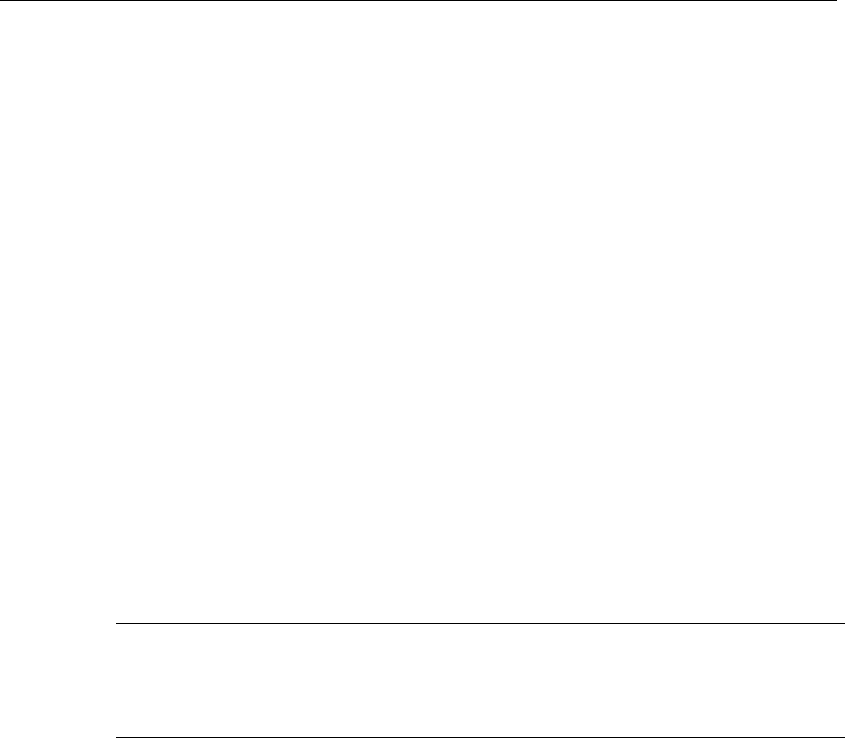
Как программировать с помощью STEP 7
Программирование с помощью STEP 7 версии 5.0
C79000-G7076-C562-02
27-55
27.13.6 Вставка внешних исходных файлов
Вы можете создать и отредактировать исходный файл с помощью какого-
либо редактора ASCII, затем импортировать его в проект и компилировать
его в отдельные блоки, использующие это приложение. Чтобы сделать это,
вы должны импортировать исходные файлы в папку "Source Files
[Исходные файлы]" программы S7, в чьей пользовательской программе S7
должны сохраняться блоки, созданные во время трансляции.
Чтобы вставить внешний исходный файл, действуйте следующим образом:
1. Выберите папку исходных файлов программы S7, в которую должны
импортироваться внешние исходные файлы.
2. Выберите команду меню
Insert > External Source File [Вставить >
Внешний исхо дный файл]
.
3. В появляющемся диалоговом окне введите исходный файл, который вы
хотите импортировать.
Имя импортируемого вами исходного файла должно иметь подходящее
расширение файла. STEP 7 использует расширение файла для того, чтобы
определить тип исходного файла. Это означает, например, что STEP 7
создает исходный файл на AWL, когда он импортирует файл с
расширением
.AWL. Допустимые расширения файлов перечисляются в
диалоговом окне под "File Type [Тип файла]".
Примечание
Вы можете также использовать команд у меню Insert > External Source File
[Вставить > Внешний исходный файл], чтобы импортировать исходные
файлы, которые вы создали с помощью STEP 7 версии 1.
27.13.7 Генерирование исходных файлов на AWL из блоков
Вы можете генерировать из существующих блоков исходный файл на AWL,
который вы можете редактировать с помощью любого текстового
редактора. Генерируемый исходный файл создается в папке исходных
файлов той же самой пользовательской программы S7, из которой были
выбраны блоки.
Чтобы генерировать исходный файл из блока, действуйте следующим
образом:
1. Выберите команду меню File > Generate Source File
[Файл >
Генерировать исходный файл]
.
2. В диалоговом окне выберите папку исходного файла, в которой вы
хотите создать новый исходный файл.
3. В текстовом поле введите имя исходного файла.
4. В диалоговом окне "Select STEP Blocks [Выбор блоков STEP]" выберите
блок(и), которые вы хотите генерировать как заданный исходный файл.
Выбранные блоки отображаются в правом списковом окне.
5. Подтвердите посредством "OK".
Из выбранных блоков создается один непрерывный исходный файл на
AWL, который отображается в окне редактирования.
